Win10系统s模式如何切换正常版?Win10系统s模式切换正常版的方法
很多小伙伴不知道Win10系统s模式如何切换正常版,所以下面小编就分享了Win10系统s模式切换正常版的方法,一起跟着小编来看看吧,相信对大家会有帮助。
Win10系统s模式如何切换正常版?Win10系统s模式切换正常版的方法
1、首先点击电脑左下角的开始菜单,选择设置按钮,进入以后在设置界面中找到更新和安全选项,如下图所示。
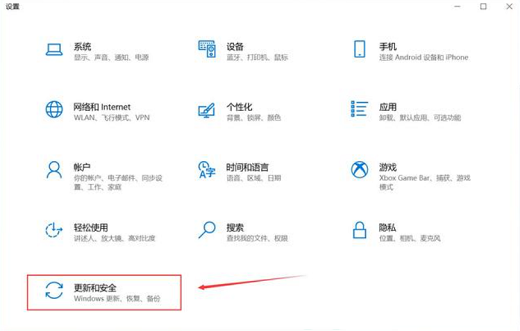
2、随后我们在更新与安全界面中,点击左侧项目栏中的激活按钮,然后在切换windows 10按钮下,点击进入到microsoft store,如下图所示。
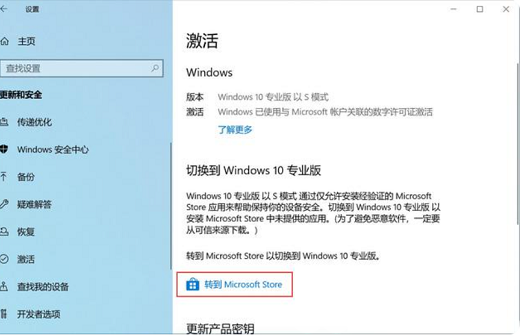
3、然后我们就可以在应用商店中正常的下载安装正常版系统,最后我们就可以退出win10s模式切换回正常版了,如下图所示。
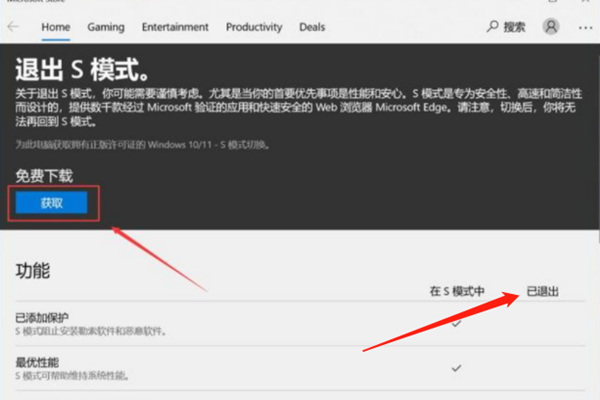
注意:一般预装s系统的电脑,电脑的配置都是稍微有点低,所以你在退出钱一定要考虑清楚了,毕竟换回正常系统后,就没有办法在回到s模式了。
版权声明:
本站所有文章和图片均来自用户分享和网络收集,文章和图片版权归原作者及原出处所有,仅供学习与参考,请勿用于商业用途,如果损害了您的权利,请联系网站客服处理。








